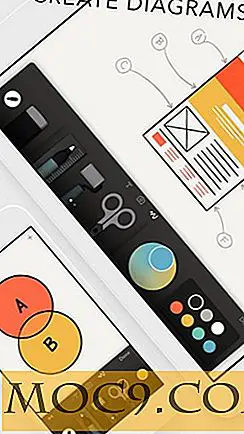Zwei Möglichkeiten, um Videos kostenlos auf Ihrem Mac zu konvertieren
Selbst wenn Sie nicht oft an Videobearbeitung oder -bearbeitung arbeiten, werden Sie gelegentlich nach Möglichkeiten suchen, Videos von einem Format in ein anderes zu konvertieren. Normalerweise passiert es, wenn Sie ein Video auf Ihrem Mobilgerät ansehen möchten, und es unterstützt nicht so viele Videoformate wie Ihr Mac. Mit dem VLC-Player können Sie fast alle Videoformate auf Ihrem Mac abspielen. Allerdings sind möglicherweise nicht alle Ihre Geräte mit dem Videoplayer kompatibel und können daher das Video, das Sie wirklich sehen möchten, nicht wiedergeben.
Es gibt Dutzende von Lösungen, mit denen Sie Videos auf Ihrem Mac konvertieren können. Bei den meisten handelt es sich um externe Apps von Drittanbietern. Glücklicherweise ist Mac OS X bereits mit der Möglichkeit ausgestattet, Videos ohne Probleme zu konvertieren. So können Sie Ihre Videos konvertieren, ohne Apps von Drittanbietern zu verwenden.
1. Verwenden von QuickTime zum Konvertieren von Videos auf einem Mac
Die erste Möglichkeit besteht darin, die integrierte QuickTime-App für die Konvertierung zu verwenden. Die QuickTime App für Mac ermöglicht das Abspielen und Konvertieren vieler Videoformate. Hier ist, wie Sie es verwenden können.
1. Öffnen Sie den Ordner, in dem sich die Videodatei befindet, die Sie in ein anderes Format konvertieren möchten. Klicken Sie mit der rechten Maustaste auf die Datei und wählen Sie "Öffnen mit" gefolgt von "QuickTime Player". Dadurch wird die ausgewählte Videodatei in der QuickTime Player App geöffnet.

2. Wenn QuickTime gestartet wird, klicken Sie auf "Datei" gefolgt von "Exportieren". Hier können Sie einige der gängigen Videoformate sehen, in die Sie Ihr Video exportieren können. Zum Beispiel, wenn Sie dieses Video auf Ihrem iPad sehen möchten, wählen Sie einfach diese Option und das Video wird in einem Format gespeichert, das vom iPad unterstützt wird.

Sie können jedoch manuell ein Format angeben, wenn es nicht bereits im Menü vorhanden ist. Wenn Sie die Datei exportieren, geben Sie einfach das Drei-Zeichen-Format am Ende des Dateinamens ein und die App erledigt den Rest des Jobs für Sie.

Das sollte die Videokonvertierung auf deinem Mac machen, ohne dass du eine Drittanbieter-App installieren musst.
2. Verwenden Sie den Finder zum Konvertieren von Videos auf einem Mac
Obwohl Finder nur ein Dateiverwaltungstool auf Ihrem Mac ist, enthält das Kontextmenü einige nützliche Optionen, die Ihnen bei Ihrer Arbeit helfen können. Mit einer dieser Optionen können Sie ein Video schnell in ein anderes Format konvertieren, um es dann auf dem gewünschten Gerät abzuspielen.
1. Starten Sie den Ordner, in dem sich Ihre Videodatei befindet.
2. Klicken Sie mit der rechten Maustaste auf die Datei und wählen Sie "Ausgewählte Videodateien kodieren". Damit können Sie Videos direkt in Ihrem aktuellen Finder-Fenster kodieren.

3. Es sollte ein Dialogfeld angezeigt werden, in dem Sie nach der Ausgabe des Videos gefragt werden, das Sie konvertieren möchten. Wählen Sie die Einstellungen, die Sie für Ihre Videodatei finden und klicken Sie auf "Weiter".

Sie sollten die konvertierte Videodatei im selben Ordner wie Ihre Quelldatei finden.
Fazit
Wenn Sie diese kleinen Geheimnisse des Konvertierens von Videos kennen, können Sie den Aufwand für die Auswahl und Installation einer Drittanbieter-App vermeiden und lernen, wie Sie die Conversion durchführen. Die obigen zwei Möglichkeiten sollten für Sie das nächste Mal nützlich sein, wenn Sie ein Video konvertieren möchten. Wenn Sie weitere Möglichkeiten kennen, um Videos zu konvertieren, ohne Apps von Drittanbietern zu verwenden, teilen Sie uns dies in den Kommentaren mit.